Владельцы смартфонов Samsung S10 могут столкнуться с задачей сделать длинный скриншот, чтобы запечатлеть полный контент веб-страницы, документа или просто длинный чат в мессенджере. Хорошая новость - это довольно просто сделать на Samsung S10, и мне сегодня хотелось бы поделиться с вами подробной инструкцией, чтобы вы с легкостью справились с этой задачей.
Если вы не знаете, что такое скриншот, это снимок экрана вашего устройства. Обычно скриншот фиксирует то, что вы видите на экране в определенный момент времени. Но что, если вы хотите сохранить большой объем контента, не ограничиваясь одним экраном? Сделать длинный скриншот на Samsung S10 решает эту проблему, позволяя захватить полную страницу или документ в одном изображении.
Теперь, когда вы знаете, зачем нужен длинный скриншот, давайте рассмотрим, как его сделать на Samsung S10. Помните, что на разных моделях Samsung может быть маленькое отличие в названиях пунктов меню, но основные шаги останутся неизменными. Следуйте этой подробной инструкции, и вы сможете сделать длинный скриншот на вашем Samsung S10 без проблем.
Как сделать длинный скриншот на Samsung S10
Длинные скриншоты могут быть очень полезными при показе длинного контента, такого как длинные веб-страницы или длинные чаты в мессенджерах. На Samsung S10 вы можете легко создать длинные скриншоты, чтобы сохранить полный контент на одном изображении.
Вот пошаговая инструкция, как сделать длинный скриншот на Samsung S10:
- Откройте экран или страницу, которую вы хотите сделать скриншотом.
- Нажмите одновременно на кнопку включения/выключения и кнопку понижения громкости на вашем Samsung S10.
- У вас появится предварительный просмотр вашего скриншота, а также набор опций внизу экрана.
- Нажмите на опцию "Длинный скриншот" или "Скроллинг" (название может немного отличаться в зависимости от версии ПО вашего устройства).
- Устройство начнет автоматически прокручивать страницу и делать скриншоты, пока не достигнет конца контента. Вы можете наблюдать за процессом на экране.
- Когда скриншоты будут сделаны, появится опция "Сохранить" или "Готово". Нажмите на неё.
- Теперь ваш длинный скриншот сохранен и доступен в галерее вашего устройства.
Теперь вы можете легко делать длинные скриншоты на Samsung S10 и сохранять полный контент без необходимости делать несколько отдельных скриншотов. Удачи!
Подготовка к созданию скриншота

Прежде чем перейти к процессу создания длинного скриншота на Samsung S10, важно убедиться, что у вас есть все необходимые инструменты и приложения.
1. Удостоверьтесь, что ваш Samsung S10 работает на последней версии операционной системы. Если у вас есть доступные обновления, установите их для оптимальной производительности устройства.
2. Убедитесь, что на устройстве у вас установлено приложение под названием "Снимок Свейки" (Scroll Capture). Если оно отсутствует, вы можете скачать его в каталоге приложений Galaxy Store или Google Play Store.
3. Подготовьте контент, который вы хотите захватить в своем длинном скриншоте. Можно открыть веб-страницу, документ, изображение или любое другое содержимое, которое вы хотите включить в создаваемый скриншот.
4. Убедитесь, что у вас достаточно свободной памяти на устройстве. Длинные скриншоты могут занимать больше места, чем обычные снимки экрана, поэтому рекомендуется освободить некоторое пространство, перед тем как приступать к процессу.
После того, как вы подготовили все необходимое, вы готовы приступить к созданию своего длинного скриншота на Samsung S10.
Шаги по созданию длинного скриншота
Шаг 1: Откройте экран или приложение, с которого вы хотите сделать скриншот.
Шаг 2: Нажмите одновременно на кнопку питания (справа на боковой панели) и на кнопку уменьшения громкости (слева на боковой панели).
Шаг 3: Убедитесь, что вы нажали обе кнопки одновременно и увидите анимацию, сообщающую о том, что скриншот был сделан.
Шаг 4: Пролистните экран вверх или вниз, чтобы прокрутить до того момента, где вы хотите сделать скриншот.
Шаг 5: Нажмите на значок "Расширенные возможности" , который появится внизу экрана, возле кнопок "Переход к сообщениям" и "Распознавание текста".
Шаг 6: Выберите "Сделать скриншот" или нажмите на иконку камеры. Таким образом, вы создадите длинный скриншот вашего экрана или приложения.
Шаг 7: В открывшейся области прокрутки проверьте, что скриншот сохранился корректно и содержит всю нужную информацию.
Теперь вы знаете, как сделать длинный скриншот на Samsung S10 и можете использовать эту функцию, чтобы сохранить все необходимое и поделиться им с другими.
Проверка и сохранение скриншота
После того, как вы создали длинный скриншот на своем Samsung S10, важно проверить его и сохранить для последующего использования. Вот как это сделать:
- Прокрутите скриншот вверх и вниз, чтобы убедиться, что все нужные элементы и информация включены.
- Если вы обнаружите какие-либо ошибки или некорректности, повторите процесс создания скриншота.
- Когда вы удовлетворены результатом, нажмите на кнопку "Сохранить" или значок диска в верхней части экрана.
- Выберите место, куда вы хотите сохранить скриншот (например, Галерея или облачное хранилище).
- Дайте название вашему скриншоту, чтобы легче его найти в будущем.
- Нажмите на кнопку "Сохранить" или "Готово" для завершения сохранения.
Теперь у вас есть сохраненный длинный скриншот на вашем Samsung S10, который можно легко найти и использовать по вашему усмотрению.